Po aktualizaci Creators Update se v systému Windows 10 již nezobrazuje odhadovaná zbývající výdrž baterie. Pokud najedete kurzorem na ikonu baterie, uvidíte pouze procentuální stav nabití, nikoliv zbývající čas. Možná byste tuto funkci chtěli mít zpět, i když má svá specifika.
Proč Microsoft skryl odhad výdrže baterie?
Tyto informace byly odstraněny, protože se jedná pouze o odhad. Jeho přesnost se může výrazně lišit v závislosti na tom, jaké procesy jsou spuštěny, jak je nastaven jas displeje a zda je zařízení připojeno k Wi-Fi nebo Bluetooth. Počítač v reálném čase provádí odhad na základě těchto proměnných. Zobrazená hodnota může kolísat, a proto Microsoft usoudil, že již není tak užitečná.
Podobné rozhodnutí učinila nedávno i společnost Apple pro svůj operační systém macOS. Standardně tak jak macOS, tak i Windows zobrazují pouze procentuální zbývající nabití, bez odhadovaného času, po který by zařízení mělo ještě vydržet.
Jak obnovit zobrazení zbývajícího času baterie?
Pro obnovení zobrazení zbývajícího času baterie v systému Windows 10, stačí provést několik úprav v registru Windows.
Důležité upozornění: Editor registru je mocný nástroj, a jeho nesprávné používání může způsobit nestabilitu nebo dokonce nefunkčnost vašeho systému. Jedná se o poměrně jednoduchý zásah, a pokud se budete držet pokynů, neměly by nastat žádné problémy. Nicméně, pokud nemáte s editorem registru žádné zkušenosti, doporučuje se, abyste se nejprve seznámili s jeho používáním. A před jakýmikoli změnami doporučujeme provést zálohu registru (a celého počítače!).
Otevřete Editor registru stisknutím tlačítka Start a zadáním „regedit“. Stisknutím klávesy Enter spusťte editor a povolte mu provádění změn v počítači.
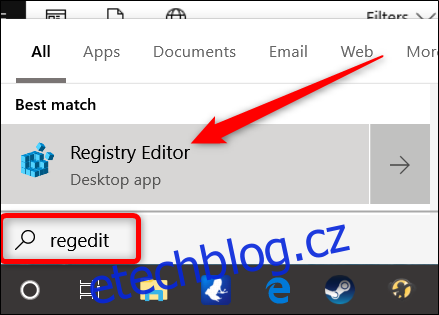
V Editoru registru přejděte pomocí levého postranního panelu na následující klíč. Můžete ho také zkopírovat a vložit do adresního řádku editoru:
ComputerHKEY_LOCAL_MACHINESYSTEMCurrentControlSetControlPower
Po otevření tohoto klíče vyhledejte a smažte následující položky: EnergyEstimationDisabled a UserBatteryDischargeEstimator.
Chcete-li to udělat, klikněte pravým tlačítkem myši na hodnotu EnergyEstimationDisabled v pravém podokně, vyberte možnost „Odstranit“ a potvrďte kliknutím na „Ano“. Stejný postup zopakujte i pro hodnotu UserBatteryDischargeEstimator.
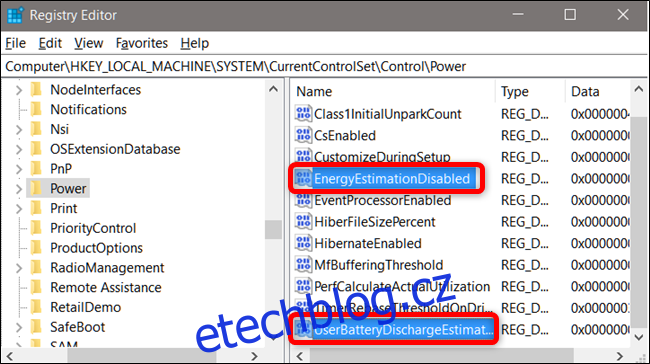
Dále klikněte pravým tlačítkem na klíč Power v levém podokně a vyberte možnost Nový > Hodnota DWORD (32bitová).
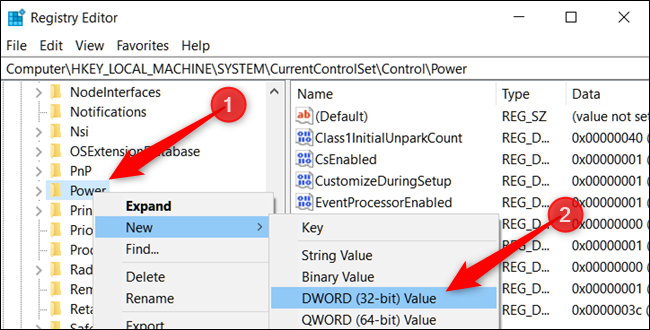
Novou hodnotu pojmenujte EnergyEstimationEnabled.
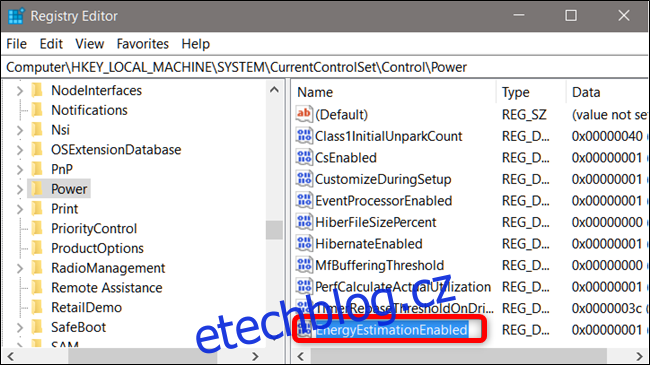
Dvakrát klikněte na novou hodnotu, zkontrolujte, že pole „Údaj hodnoty“ je nastaveno na 1 a klikněte na „OK“.
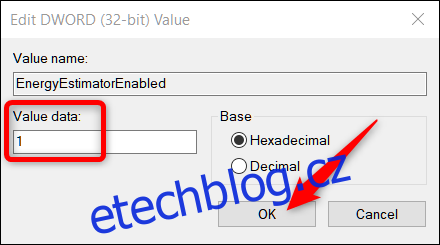
A to je vše. Zavřete Editor registru a restartujte počítač. Po restartu, když najedete kurzorem myši na ikonu baterie v oznamovací oblasti (tzv. systémové liště), uvidíte odhadovaný zbývající čas výdrže baterie.
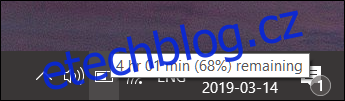
Stáhněte si náš „hack registru“ pro snadné použití
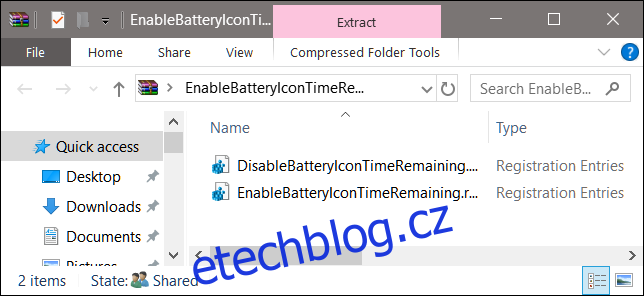
Pokud se nechcete sami pouštět do úprav registru, vytvořili jsme pro vás hotový „hack registru“. Stačí si stáhnout a rozbalit následující ZIP soubor:
Povolit zobrazení zbývajícího času baterie
Uvnitř archivu naleznete soubor s příponou REG. Po rozbalení na něj dvakrát klikněte a přijměte výzvu, která se vás zeptá, zda opravdu chcete provést změny v registru.
Tento soubor automaticky odstraní hodnoty EnergyEstimationDisabled a UserBatteryDischargeEstimator a poté přidá EnergyEstimationEnabled DWORD, jak bylo popsáno v předchozí části. Další přiložený soubor dokáže tuto funkci deaktivovat a vrátit vše do původního stavu, tedy přidá zpět položky EnergyEstimationDisabled a UserBatteryDischargeEstimator a smaže EnergyEstimationEnabled. Pokud se rádi seznamujete s editory registrů, stojí za to naučit se, jak vytvářet vlastní skripty pro tyto úpravy.